Содержание
Ошибка 403 в окне Вашего браузера говорит о том, что на доступ к просматриваемой странице у Вас нет прав. Чаще это клиентская ошибка: сервер запрос принимает, а вот выполнить его отказывается – доступ клиента к этому ресурсу ограничен.

Ограничения накладываются администратором сайта, хостинг или всего сервера, поэтому обычный интернет-пользователь сделать с этой ошибкой ничего не может. Ограничения, к слову, могут быть разными – всё зависит от программного обеспечения.
Вот так может выглядеть стандартная страница с выдачей данной ошибки:
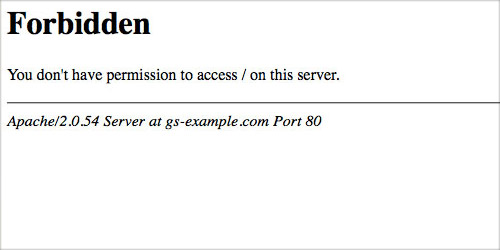
При желании ее можно заменить на свою, указав при помощи директив файла .htaccess URL адрес страницы которую необходимо загружать вместо стандартной, подробнее о том как это сделать читайте в статье: Файл htaccess — настройка и примеры использования.
Наиболее частые причины ограничения доступа, которые вызывают код ошибки 403 следующие:
1. Вы попытались получить доступ к системным файлам веб-сервера, к его ресурсам, использование которых было ограничено настройками в конфигурационных файлах сервера. Например, при попытке открыть управляющие файлы .htaccess или .htpasswd;
2. Вы попытались получить доступ к ресурсам, которые требуют аутентификации не средствами HTTP, предположим, к CMS или разделу, доступному только зарегистрированным пользователям.
3. Ваш IP-адрес находится в черном списке сервера. Причины этому самые разные: аномальное количество обращений к серверу за определенной промежуток времени, а может на сайте ведется разработка и доступ разрешен только нескольким IP-адресам. Возможно и частичное ограничения доступа к определенным ресурсам сайта.
Если же ограничений у вас нет и ни одна из вышеперечисленных причин не относится к Вам, то проблема кроется на стороне сервера. Поэтому далее читайте как исправить ошибку 403.
Причины возникновения и способы их исправления
1. Пользователи Вашего сайта могут получить сообщение «Ошибка 403 Доступ запрещен» из-за того, файл главной страницы сайта (index) некорректный. Может быть, он отсутствует, поврежден или ему не правильно задано имя. При этом просмотр файлов в этом каталоге и на всем виртуальном хостинге или сервере, запрещен.
Решение: Нужно проверить, правильно ли написано имя этого файла. Он должен называться index, а расширение, как правило, может быть следующим: *.shtml, *.html, *.htm, *.phtml или *.php. Необходимо, чтобы все символы находились в нижнем регистре. В Windows регистр значения не имеет, а вот в Linux Index.html и index.html будут совершенно разными файлами.
При необходимости можно задать свой индексный файл, указав его в конфигурационном файле веб-сервера или в файле .htaccess, подробнее смотрите в статье: Файл htaccess — настройка и примеры использования.
2. Возможно, что на папку, в которой расположен запрашиваемый файл или страница, права установлены неправильно. В том случае, если выставлены такие права доступа на файл, которые ограничивают работу веб-сервера Apache и попросту не дают ему прочитать файл.
Решение: На все папки и файлы размещенные на сервер выставляются определенные права, которые разрешают тем или иным группам пользователей совершать те или иные действия над ними. Если на папку или файл выставлены такие права которые не дают доступа для его просмотра может выдаваться код ответа 403. Как правило для нормальной работы достаточно на папки выставить права 755, а на файлы 644.
Сменить права можно при помощи файлового менеджера установленного на хостинге или при помощи FTP-клиента, которым вы закачиваете файлы на сервер. Подробнее о правах на доступа читайте в статье: Права доступа CHMOD — что это такое и как их можно назначить.
3. Не исключено, что файл или страница, запрашиваемая пользователем, находится в не в той папке где это нужно. Такое возможно, если Вы загрузили файлы сайта в одну папку, а путь к ней указали иной.
Решение: Нужно проверить правильно ли указанны пути к недоступным страницам в ссылках сайта. Проверьте, правильно ли расположены файлы сайта на хостинге. Как правило они должны находиться в папке public_html. Кстати, это правило действует не у всех провайдеров, поэтому лучше уточнить у своего, где именно должны лежать файлы сайта. Обычно эти сведения указаны в документации, расположенной на сайте провайдера.
4. Бывает, что при переносе сайта с одного хостинга на другой или переносе сайта с одного аккаунта на другой в пределе одного хостинга DNS-кэш не успевает обновиться и отсюда-то и возникает ошибка.
Решение: Нужно немножко подождать. Эта операция занимает пару часов, а в некоторых случаях растягивается на сутки.
5. При обращении к каталогу, просмотр содержимого которого запрещен в конфигурационном файле сервера или файле .htaccess.
Решение: Открывать доступ к просмотру содержимого каталогов вашего сайта на безопасно, но если вам это необходимо то сделать это можно добавив отдельной строчкой в файл .htaccess следующее: Options +Indexes
Если эта инструкция не помогла и / или вы так и не поняли что делать при ошибке 403, возможно, есть смысл обратиться в поддержку хостинг-провайдера и ее специалисты решат эту проблему.
Содержание статьи

- Что значит ошибка 403
- Как устранить ошибку сервера
- Почему запрошенная страница недоступна
Что значит ошибка 403?
В большинстве своем, ошибка 403 возникает вследствие каких-то неполадок либо со стороны клиента, либо со стороны сервера, с которого пользователя пытается получить ответ. Для многих пользователей, возникновение ошибки 403 означает то, что у них нет прав на просмотр контента или на просмотр страницы.
Причины возникновения ошибки 403 и их устранение
Существует несколько причин появления подобной проблемы. Во-первых, нужно четко понимать, что ограничения устанавливаются непосредственно администратором сайта, а значит, причина может быть буквально в чем-угодно. Чаще всего причина заключается в: используемом программном обеспечении или получение пользователем бана на ресурсе. Стоит отметить, что в последнем случае существует два варианта развития событий: либо вас забанили на определенное количество времени, по прошествии которого вы снова сможете пользоваться возможностями сайта, либо вам ограничили доступ перманентно, то есть наказание будет действовать вплоть до тех пор, пока сам администратор не отменит его.
Если же вы уверены в том, что у вас никаких ограничений быть не может и при этом, вы не можете получить доступ к сайту, тогда нужно обратиться за помощью в техническую поддержку самого ресурса. Вероятнее всего, что в таком случае проблема заключается именно в неполадках самого сервера. Если вы являетесь администратором какого-то ресурса и получили сообщение подобного рода, тогда вам требуется проверить доступ к просмотру файлов, хранящихся на сайте. Иногда проблема может заключаться в том, что при создании материала и его размещении, администратор по ошибке ограничивает права на просмотр. Кроме того, существует вероятность того, что названия папок могут иметь неверные названия. В данном случае требуется убедиться в их правильности и проверить месторасположение.
Довольно часто ошибку 403 можно встретить при работе с сервисами Google Play Market. Для того чтобы устранить насущную проблему потребуется убедиться в том, что SD карта установлена в устройство, после этого очистить кэш и данные Google Play, а также удалить свой аккаунт. После этого потребуется заново войти в Google Play и по запросу ввести данные своего нового аккаунта, после чего проблема будет решена.
В итоге получается, что ошибка 403 не является какой-то серьезной проблемой, а в случае ее возникновения ее легко и просто можно устранить.
В этой статье мы расскажем о причинах, с которыми может быть связано возникновение ошибки 403 . В качестве примера мы покажем вам, как исправить подобную ошибку на WordPress-сайте . Тем не менее, на других CMS или статических сайтах действия, которые необходимо предпринять, будут почти аналогичными:

Причины возникновения ошибки 403 могут отличаться в зависимости от различных обстоятельств. Иногда эта ошибка может быть результатом изменений или обновлений, которые ваш хостинг произвел в своей системе.
Рассмотрим эту тему подробнее. Затем мы перечислим различные причины возникновения этой ошибки и пути решения.
- Доступ к панели управления хостингом.
Что такое ошибка доступа 403?
Прежде чем мы продолжим и попытаемся исправить код ошибки 403 , давайте сначала поймем, что это на самом деле такое. Ошибка доступа 403 — это код состояния HTTP .
Вот примеры сообщений об ошибке, с которыми можно столкнуться:
Давайте выясним, что вызывает эти ошибки.
Причины возникновения ошибки доступа 403
Получение сообщения об ошибке 403 в процессе разработки может оказаться тревожным сигналом. Причина может заключаться в том, что вы пытаетесь получить доступ к тому, к чему у вас нет прав. Вывод ошибки доступа 403 — это способ, с помощью которого сайт заявляет, что у вас недостаточно прав.
Эта ошибка обусловлена следующим:
- Неверные права доступа к файлам или папкам;
- Неправильные настройки в файле .htaccess .
Кратко рассмотрим, как можно это исправить.
Исправление ошибки доступа 403
Теперь, когда мы знаем факторы, провоцирующие возникновение ошибки, пришло время рассмотреть то, как от нее избавиться.
Действия, перечисленные ниже, будут касаться исправления ошибки 403 на WordPress-сайта . Но их также можно использовать и на других платформах. Рассмотрим весь процесс обнаружения ошибки 403 доступ запрещен , и как исправить по этапам.
Шаг 1 — Проверка файла .htaccess
Возможно, вы не знакомы с файлом .htaccess . Это потому, что файл часто остается скрытым в директории проекта. Но если вы используете Hostinger File Manager , вы видите .htaccess по умолчанию:

Если вы используете CPanel , можно найти этот файл, используя « Диспетчер файлов ». Давайте рассмотрим, как это делается:
Откройте «Диспетчер файлов» в панели управления хостингом
В папке public_html найдите файл .htaccess . Если вы не видите его в этой папке, можно нажать на кнопку « Настройки » и включить параметр « Показать скрытые файлы »:

.htaccess — это файл конфигурации сервера, который предназначен для изменения настроек веб-сервера Apache .
Файл .htaccess присутствует на всех WordPress-сайтах . В тех редких случаях, когда сайт не его или он был удален непреднамеренно, нужно создать этот файл вручную.
После того как вы нашли файл .htaccess , чтобы исправить ошибку 403 forbidden , нужно:
- Скачать файл .htaccess на компьютер, чтобы создать резервную копию;
- После этого удалить файл.

- Теперь попробуйте получить доступ к сайту;
- Если он работает нормально, это просто указывает на то, что файл .htaccess был поврежден;
- Чтобы создать новый файл .htaccess, войдите в панель управления WordPress и выберите пункт Настройки> Постоянные ссылки;
- Без внесения изменений нажмите на кнопку «Сохранить», расположенную в нижней части страницы.

- Таким образом, для сайта будет создан новый файл .htaccess .
Если это не решит проблему, перейдите к следующему шагу.
Шаг 2 — Работа с правами доступа
Еще одна причина возникновения ошибки http 403 — это неверные права доступа к файлам или папкам. При создании файлов для них по умолчанию задаются определенные права доступа. Они указывают, как и кто может осуществлять их считывание, запись и выполнение. Но иногда нужно изменить права доступа по умолчанию.
Это можно сделать с помощью FTP-клиента или диспетчера файлов. FTP-клиент FileZilla предоставляет больше возможностей для изменения прав доступа к файлам и папкам. Поэтому мы рекомендуем использовать его, чтобы выполнить следующие действия:
- Зайдите на свой сайт через FTP ;
- Перейдите в корневой каталог;
- Выберите основную папку, содержащую все файлы вашего сайта ( обычно это public_html ), кликните по ней правой кнопкой мыши и выберите пункт « Права доступа к файлам »:

- Установите флажок « Применить только к папкам », укажите права 755 в поле числового значения и нажмите кнопку « OK »;

- После того, как FileZilla изменит права доступа к папкам, повторите шаг 3 , но на этот раз выберите параметр « Применить только для файлов » и введите 644 :

- После этого попробуйте зайти на сайт и проверьте, не решена ли проблема.
Если ничего не изменилось, пришло время перейти к следующему шагу.
Шаг 3 — Отключение плагинов WordPress
Высока вероятность того, что ошибка 403 была вызвана несовместимостью или некорректной работой плагина. На этом этапе мы отключим плагины, чтобы выяснить, не с ними ли связана ошибка 403 . Лучше, конечно, отключить все плагины одновременно, а не каждый по отдельности. Так вы сможете обнаружить проблему и решить ее.
Вот, что нужно сделать:
- Перейдите на хостинг через FTP и найдите папку public_html ( или папку, содержащую установочные файлы WordPress );
- Перейдите в папку wp-content ;
- Перейдите в папку Plugins и переименуйте ее, например в « disabled-plugins «, чтобы ее было легче найти.

После отключения плагинов попробуйте снова зайти на сайт. Проблема исправлена? Если да, то причиной ошибки является некорректно работающий плагин. Попробуйте отключить плагины один за другим. Так вы сможете его обнаружить.
Затем можно попытаться обновить плагин. Если ни один из перечисленных способов не помог, то пришло время обратиться к своему хостинг-провайдеру.
Заключение
Следуя приведенным выше рекомендациям, можно избавиться от ошибки 403 forbidden .
Данная публикация представляет собой перевод статьи « What Is 403 Forbidden Error And How To Fix It » , подготовленной дружной командой проекта Интернет-технологии.ру


